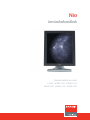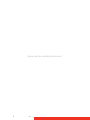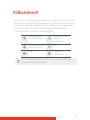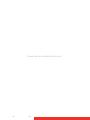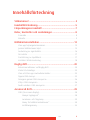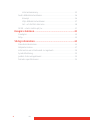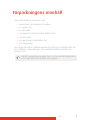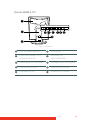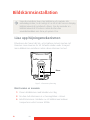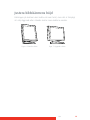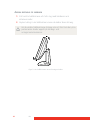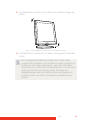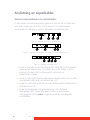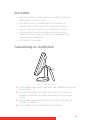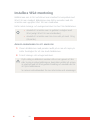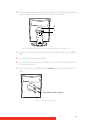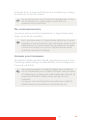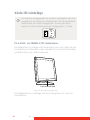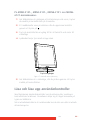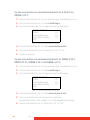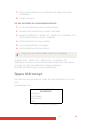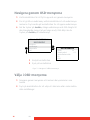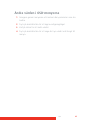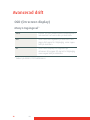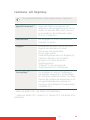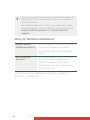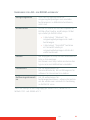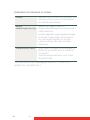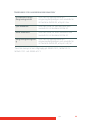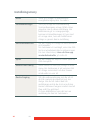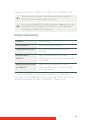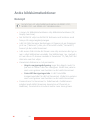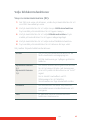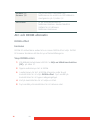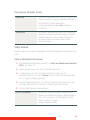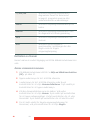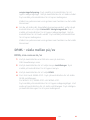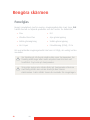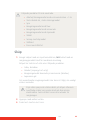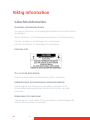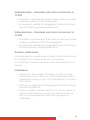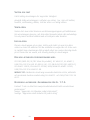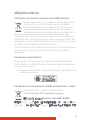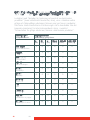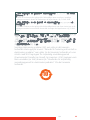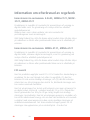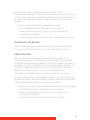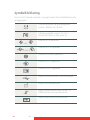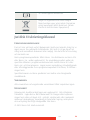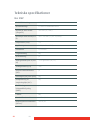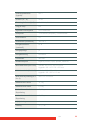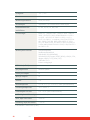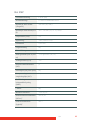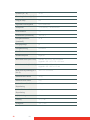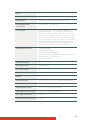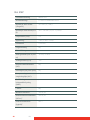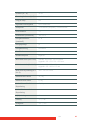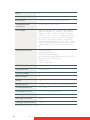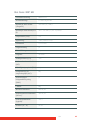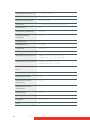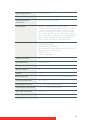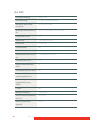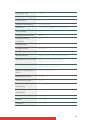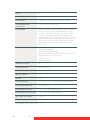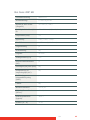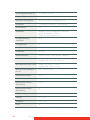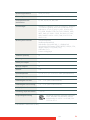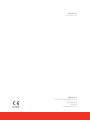Användarhandbok
Nio
Följande bildskärmar stöds:
E-3633, MDNG-5121, MDNG-2121,
MDNC-3121, MDNG-6121, MDNC-2121

(Denna sida har avsiktligt lämnats tom.)
2 Nio

Nio 3
Välkommen!
Nio är Barcos flexibla bildskärmslösning för diagnostiska bilder. Barco
presenterar en exceptionell kombination av innovation och prestanda -
nästa generations Nio-bildskärmssystem förbättrar dina diagnostiska
avläsningsrutiner för ett flertal medicinska bildtillämpningar.
Följande symboler används i denna handbok:
Varning: Risk för
skada på person
Varning: Risk för
skada på
produkten
Viktig anmärkning
eller påpekande
Obs!
Tips Ytterligare
information
Läs all säkerhetsinformation fr.o.m sida 44 innan du börjar
använda B
ARCO NIO bildskärm
WARNING

(Denna sida har avsiktligt lämnats tom.)
4 Nio

Nio 5
Innehållsförteckning
Välkommen! ....................................................................3
Innehållsförteckning........................................................5
Förpackningens innehåll .................................................7
Delar, kontroller och anslutningar ..................................8
Framsida .................................................................................................. 8
Baksida..................................................................................................... 9
Bildskärmsinstallation...................................................12
Låsa upp höjningsmekanismen........................................................... 12
Justera bildskärmens höjd....................................................................13
Anslutning av signalkablar...................................................................16
Dra kablar ..............................................................................................17
Fastsättning av skyddslock...................................................................17
Installera VESA-montering ...................................................................18
Daglig drift.....................................................................20
Rekommendationer vid daglig drift....................................................20
Växla till vänteläge............................................................................... 22
Låsa och låsa upp användarkontroller................................................23
Öppna OSD-menyn...............................................................................25
Navigera genom OSD-menyerna........................................................26
Välja i OSD-menyerna.......................................................................... 26
Ändra värden i OSD-menyerna ...........................................................27
Avancerad drift..............................................................28
OSD (On-screen display)......................................................................28
Menyn Ingångsval*.......................................................................28
Luminans- och färgmeny .............................................................29
Meny för bildskärmsfunktioner*..................................................30
Inställningsmeny...........................................................................34

6 Nio
Informationsmeny.........................................................................35
Ändra bildskärmsfunktioner.................................................................36
Koncept ..........................................................................................36
Välja bildskärmsfunktioner........................................................... 37
ALC- och DICOM-alternativ ...........................................................38
DPMS – växla mellan på/av................................................................41
Rengöra skärmen ..........................................................42
Panelglas ...............................................................................................42
Skåp........................................................................................................43
Viktig information .........................................................44
Säkerhetsinformation........................................................................... 44
Miljöinformation ...................................................................................47
Information om efterlevnad av regelverk..........................................50
Symbolförklaring................................................................................... 52
Juridisk friskrivningsklausul ..................................................................53
Tekniska specifikationer .......................................................................54

Nio 7
Förpackningens innehåll
BARCO NIO bildskärm levereras med:
• denna B
ARCO NIO bildskärm-handbok
• en system-CD
• en DVI-kabel
• en DisplayPort-kabel (endast MDNC-2121)
• en USB-kabel
• en uppsättning strömkablar (AC)
• ett nätaggregat
Om du har beställt en bildskärmskontroll från Barco, medföljer den och
dess tillbehör i förpackningen. En användarhandbok finns även på
system-CD:n.
Behåll originalförpackningen. Den är utformad för bildskärmen
och är ger det bästa skyddet vid transport.

8 Nio
Delar, kontroller och
anslutningar
Framsida
Figur 1: På fronten
Strömindikeringar Underordnad USB-port
Kontrollratt
BARCO
1
2
3
1
2
3

Nio 9
Baksida
BAKSIDAN PÅ E-3633, MDNG-5121
Figur 2: På baksidan
Lock för anslutningsfack Stativskydd
Stativ med lutnings- och
svängarmsfunktion
Anslutning för
säkerhetskabellås
Videoingång för DVI (digital) Överordnad USB-port
Underordnad USB-port Strömingång (DC)
Klammern på stativet
1
2
3
4 5 6
7
8
9
1
2
3
4
5
6
7
8
9

10 Nio
BAKSIDA AV MDNC-3121, MDNG-2121 OCH MDNG-6121
Figur 3: På baksidan
Lock för anslutningsfack Stativskydd
Stativ med lutnings- och
svängarmsfunktion
Strömingång (DC)
+5 Vdc Anslutning för
säkerhetskabellås
Videoingång för DVI (digital) Överordnad USB-port
Underordnad USB-port Klammern på stativet
1
2
3
4 5 7
6
8
9
10
1
2
3
4
5
6
7
8
9
10

Nio 11
BAKSIDA MDNC-2121
Figur 4: På baksidan
Lock för anslutningsfack Stativskydd
Stativ med lutnings- och
svängarmsfunktion
Anslutning för
säkerhetskabellås
Videoingång för DisplayPort Videoingång för DVI (digital)
Överordnad USB-port Underordnad USB-port
Strömingång (DC) Klammern på stativet
1
2
3
4 5 7
6
8
9
10
1
2
3
4
5
6
7
8
9
10

12 Nio
Bildskärmsinstallation
Låsa upp höjningsmekanismen
Tillverkaren har fixerat det höj- och sänkbara stativet med en röd
klammer innan leverans för att förhindra skador under transport.
Innan bildskärmen installeras måste denna klammer tas bort.
Figur 5: Klammerns placering
BORTTAGNING AV KLAMMER:
1 Placera bildskärmen med baksidan mot dig.
2 Dra den röda klammern ut ur fixeringshålen i stativet.
3 Behåll klammern i händelse av att bildskärmen behöver
transporteras vid ett senare tillfälle.
Innan du installerar BARCO NIO bildskärm och ansluter alla
nödvändiga kablar, är det viktigt att se till att det finns en lämplig
bildskärmskontroll installerad i datorn. Om du använder en
bildskärmskontroll från Barco måste du läsa den
användarhandbok som finns på system-CD:n.
Klam-

Nio 13
Justera bildskärmens höjd
Riktningen på skärmen kan ändras när som helst, men det är lämpligt
att välja liggande eller stående skärm innan kablarna ansluts.
Figur 6: Stående skärm Figur 7: Liggande skärm
BAR CO
BAR CO

14 Nio
ÄNDRA RIKTNING PÅ SKÄRMEN
1 Stå framför bildskärmen och fatta tag med händerna runt
skärmens sidor.
2 Mycket viktigt: Luta bildskärmen innan du ändrar dess riktning.
Figur 8: Luta bildskärmen innan riktningen ändras
Om du ändrar bildskärmens riktning utan att först luta den, kan
permanenta skador uppstå på lutnings- och
svängarmsmekanismen.

Nio 15
3 Vrid bildskärmen motsols för att ändra från stående till liggande
skärm.
Figur 9: Vrida bildskärmen från stående till liggande skärm
4 Vrid bildskärmen medsols för att ändra från liggande till stående
skärm.
Om riktningen på bildskärmen ändras efter att den eller
systemet har installerats och en bild visas, beror resultatet på
grafikkortet och bildens upplösning. I vissa fall vrids bilden
automatiskt och i andra fall vrids inte bilden alls (t.ex. då pixlar
skulle gå förlorade om skärmen vreds). Vid behov kan
bildupplösningen ändras på bildskärmens kontrollpanel och
systemet startas om efter att riktningen på bilskärmen har
ändrats.
BARCO

16 Nio
Anslutning av signalkablar
ANSLUTA SIGNALKABLARNA TILL BILDSKÄRMEN:
Ta bort locket på anslutningsfacket genom att dra ner de två spärrarna
som sitter längst upp på locket, för att komma åt anslutningarna.
Placeringen av ingångarna varierar beroende på bildskärmstyp:
Figur 10: Ingångar på E-3633, MDNG-5121
Figur 11: Ingångar på MDNC-3121, MDNG-2121 och MDNG-6121
Figur 12: Ingångar på MDNC-2121
• Anslut ena änden av en DVI/DisplayPort-kabel till DVI/DisplayPort-
ingången på bildskärmen (1). Anslut den andra änden av DVI/
DisplayPort-kabeln till DVI/DisplayPort-kontakten på
bildskärmskontrollen.
• Anslut en USB-kabel mellan den underordnade USB-porten till den
överordnade USB-porten på bildskärmen (2).
• Anslut en valfri USB-enhet till en av de underordnade USB-portarna
på bildskärmen (3).
• Anslut strömingången (4) på bildskärmen till ett extern
nätaggregat (DC). Anslut den andra ändan av det externa
nätaggregatet till ett jordat vägguttag med den medföljande
strömkabeln.
1
2
3 4
1
2
34
1
2
3 4

Nio 17
Dra kablar
• Bind ihop kablarna i anslutningsfacket med de medföljande
buntbanden som finns i facket.
• Sätt tillbaka locket på anslutningsfacket. Observera att
signalkablarna är placerade under utbuktningen i locket.
• Tryck fast kablarna i klämmorna på baksidan av stativet.
• Bind ihop kablarna över och under stativet med de två
kardborreband som finns på insidan av stativskyddet (finns
förpackat bland tillbehören).
• Sätt tillbaka stativskyddet.
Fastsättning av skyddslock
Figur 13: Montera locket
1 Stativskyddet ligger separat förpackat med tillbehören. Packa upp
stativskyddet.
2 Tryck den övre delen av skyddet mot stativet så att hakarna i
skyddet är placerade rakt under utbuktningarna längst bak på
stativet.
3 Skjut skyddet uppåt samtidigt som du för den nedre delen av
skyddet mot stativet.
4 Tryck skyddet mot stativet tills du hör ett klickljud.
(2)

18 Nio
Installera VESA-montering
Bildskärmen som är fäst vid stativet som standard är kompatibel med
VESA 100 mm-standard. Bildskärmen kan därför användas med alla
armstativ som uppfyller VESA 100 mm-standarden.
Därför måste lutnings- och svängarmsstativet tas bort från bildskärmen.
ANSLUTA BILDSKÄRMEN TILL ETT ARMSTATIV:
1 Placera bildskärmen med panelen nedåt på en ren och mjuk yta.
Iaktta försiktighet för att inte skada bildskärmen.
2 Ta bort lutnings- och svängarmsstativet.
• Använd ett armstativ som är godkänt i enlighet med
VESA (enligt VESA 100 mm-standarden).
• Använd ett armstativ som kan ta en vikt på minst 13 kg
(28,66 lbs).
Flytta aldrig en bildskärm ansluten till en arm genom att dra
eller trycka på själva bildskärmen. Kontrollera istället att armen
är utrustad med ett VESA-godkänt handtag och använda det för
att flytta bildskärmen.
Se armens instruktionsbok för mer information och anvisningar.
WARNING

Nio 19
3 Skruva ur den lilla skruven (A) som håller fast det lilla plastskyddet
längst upp på stativet. Ta sedan bort det lilla skyddet.
Figur 14: Bildskärm där lutnings- och svängarmsstativet har tagits bort
4 Skruva ur de två skruvarna som håller fast det runda plastskyddet
(B).
5 Lyft upp det runda plastskyddet.
6 Ta bort de fyra skruvarna som håller fast stativet samtidigt som du
stöttar bildskärmen.
7 Fäst armstativet vid bildskärmen stadigt med fyra skruvar, M4 x 8
mm.
Figur 15: Skruvarnas placering
A
B
Fyra skruvar, M4 x 8 mm

20 Nio
Daglig drift
Rekommendationer vid daglig drift
HUR DU FÖRLÄNGER MONITORNS LIVSLÄNGD
Om bildskärmens energihanteringssystem (DPMS; Display Power
Management System) aktiveras, förlängs bildskärmens livslängd då
skärmens bakgrundsbelysning slås av automatiskt efter en förinställd tid
då skärmen inte används. DPMS är som standard aktiverat på
bildskärmen, men det måste även aktiveras på arbetsstationen. Detta
görs i ”Kontrollpanelen” under ”Energialternativ”.
ANVÄND SKÄRMSLÄCKARE FÖR ATT UNDVIKA BILDINBRÄNNING
Om skärmen visar samma bild på samma område under lång tid, kan
det leda till inbränning av bilden.
Du kan undvika eller väsentligt minska konsekvenserna av detta genom
att använda en skärmsläckare. Skärmsläckaren aktiveras under
”Bildskärmsegenskaper” på datorn.
Om du kontinuerligt arbetar med samma bild eller ett program med
statiska bildobjekt i flera timmar (och skärmsläckaren följaktligen inte
aktiveras) ska du regelbundet ändra bildinnehållet för att undvika att
statiska objekt bränner fast.
LÄTTFATTLIG PIXELTEORI
LCD-skärmar använder pixelbaserad teknik. Vid tillverkning av LCD-
skärmar tolereras normalt att ett begränsat antal pixlar förblir antingen
svarta eller tända, utan att det påverkar produktens diagnostiska
Barco rekommenderar att aktivering av DPMS påbörjas efter 20
minuters inaktivitet.
Barco rekommenderar att du ställer in aktivering av
skärmsläckaren efter 5 minuters inaktivitet. En bra
skärmsläckare visar rörligt bildinnehåll.
Sidan laddas...
Sidan laddas...
Sidan laddas...
Sidan laddas...
Sidan laddas...
Sidan laddas...
Sidan laddas...
Sidan laddas...
Sidan laddas...
Sidan laddas...
Sidan laddas...
Sidan laddas...
Sidan laddas...
Sidan laddas...
Sidan laddas...
Sidan laddas...
Sidan laddas...
Sidan laddas...
Sidan laddas...
Sidan laddas...
Sidan laddas...
Sidan laddas...
Sidan laddas...
Sidan laddas...
Sidan laddas...
Sidan laddas...
Sidan laddas...
Sidan laddas...
Sidan laddas...
Sidan laddas...
Sidan laddas...
Sidan laddas...
Sidan laddas...
Sidan laddas...
Sidan laddas...
Sidan laddas...
Sidan laddas...
Sidan laddas...
Sidan laddas...
Sidan laddas...
Sidan laddas...
Sidan laddas...
Sidan laddas...
Sidan laddas...
Sidan laddas...
Sidan laddas...
Sidan laddas...
Sidan laddas...
Sidan laddas...
Sidan laddas...
Sidan laddas...
Sidan laddas...
Sidan laddas...
Sidan laddas...
Sidan laddas...
Sidan laddas...
-
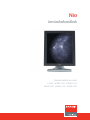 1
1
-
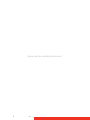 2
2
-
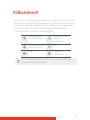 3
3
-
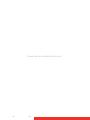 4
4
-
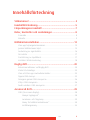 5
5
-
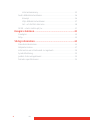 6
6
-
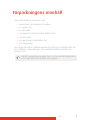 7
7
-
 8
8
-
 9
9
-
 10
10
-
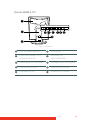 11
11
-
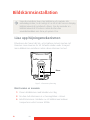 12
12
-
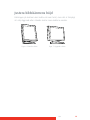 13
13
-
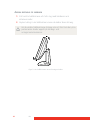 14
14
-
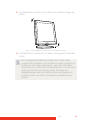 15
15
-
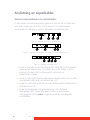 16
16
-
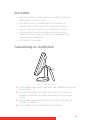 17
17
-
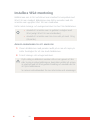 18
18
-
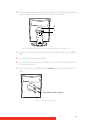 19
19
-
 20
20
-
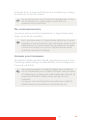 21
21
-
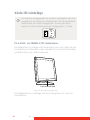 22
22
-
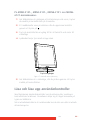 23
23
-
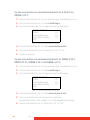 24
24
-
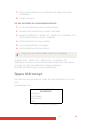 25
25
-
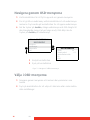 26
26
-
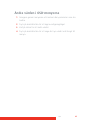 27
27
-
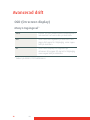 28
28
-
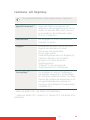 29
29
-
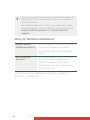 30
30
-
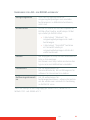 31
31
-
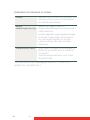 32
32
-
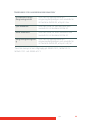 33
33
-
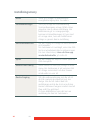 34
34
-
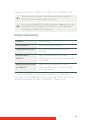 35
35
-
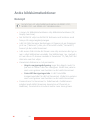 36
36
-
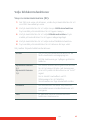 37
37
-
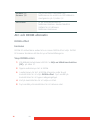 38
38
-
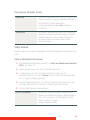 39
39
-
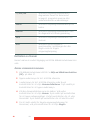 40
40
-
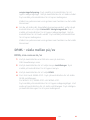 41
41
-
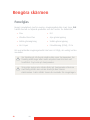 42
42
-
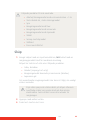 43
43
-
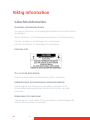 44
44
-
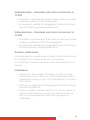 45
45
-
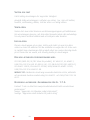 46
46
-
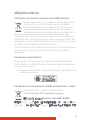 47
47
-
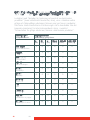 48
48
-
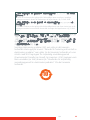 49
49
-
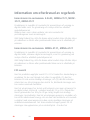 50
50
-
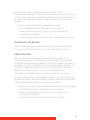 51
51
-
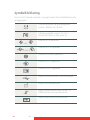 52
52
-
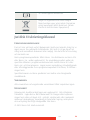 53
53
-
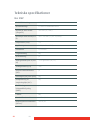 54
54
-
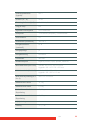 55
55
-
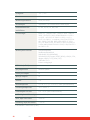 56
56
-
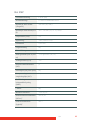 57
57
-
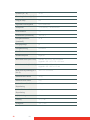 58
58
-
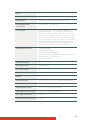 59
59
-
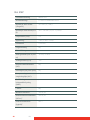 60
60
-
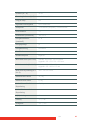 61
61
-
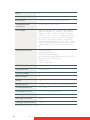 62
62
-
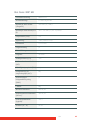 63
63
-
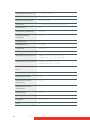 64
64
-
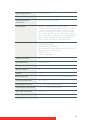 65
65
-
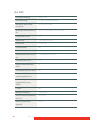 66
66
-
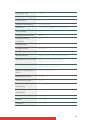 67
67
-
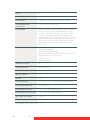 68
68
-
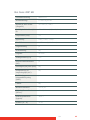 69
69
-
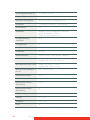 70
70
-
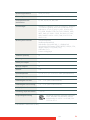 71
71
-
 72
72
-
 73
73
-
 74
74
-
 75
75
-
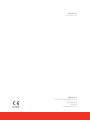 76
76
Barco Nio 2MP (MDNG-2121) Användarguide
- Typ
- Användarguide
- Denna manual är också lämplig för
Relaterade papper
-
Barco Nio Color 5MP (MDNC-6121) Användarguide
-
Barco Nio 5MP LED MDNG-5221 Användarguide
-
Barco Nio Color 2MP LED MDNC-2221 Användarguide
-
Barco Nio Color 3MP (MDNC-3421) Användarguide
-
Barco Nio Color 2MP (MDNC-2123 Option DE) Dental Användarguide
-
Barco Nio Color 3MP Dental Användarguide
-
Barco Nio Color 3MP LED MDNC-3321 Användarguide
-
Barco Nio 5MP LED (MDNG-5221) Användarguide
-
Barco Coronis Fusion 6MP DL (MDCC-6130) Användarguide
-
Barco MXRT-2600 Användarguide